
nginx怎麼打開?
先點擊"開始功能表"——“執行”,或直接按下“win R”組合鍵開啟“執行”對話框,然後在“執行”對話框輸入:cmd,回車打開cmd命令列視窗。

接著在開啟的cmd指令視窗中利用cd指令切換到nginx服務安裝的目錄。
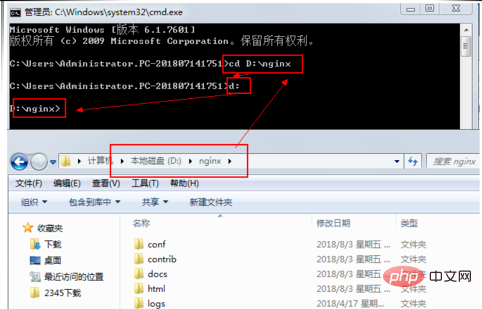
在命令列視窗中輸入命令:start nginx.exe,回車運行就可以啟動nginx服務了,我們可以在任務管理器的進程中看到啟動的nginx服務。
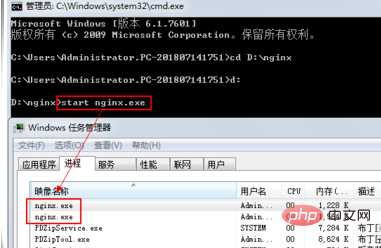
當然我們也可以寫批次腳本,並設定成自啟動。
依照第一步操作,同時按下「win R"開啟執行對話框,輸入notepad回車運行,開啟記事本,輸入:start D:\nginx\nginx.exe ,其中nginx.exe程序的路徑根據實際修改。
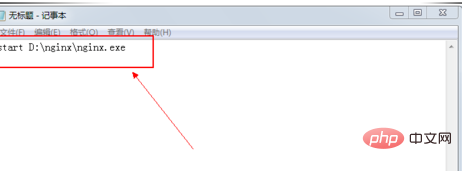
在記事本窗口,依序點擊選單"檔案"—"儲存",在"另存為"視窗檔案名稱填寫:startnginx.bat,儲存類型選擇所有文件。
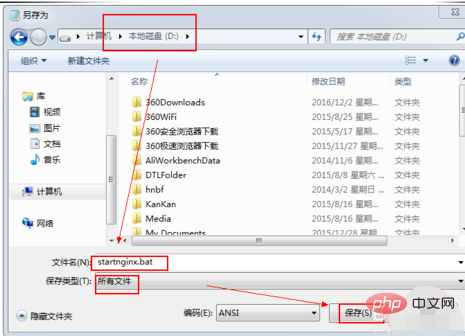
依序點擊"開始功能表"——"程式"—"啟動",在啟動選單項目上右鍵點選滑鼠,彈出式選單中選擇「開啟所有使用者" 。
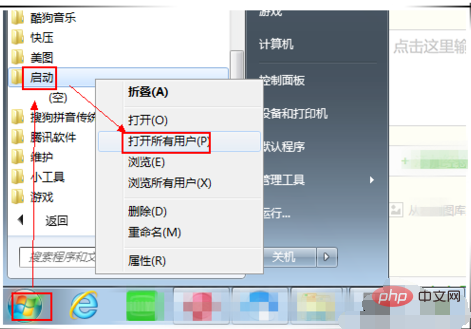
將前面新建的批次檔startnginx.bat,複製到開啟的啟動資料夾內。這樣設定好後,每次系統啟動後,都會自動執行批次程式啟動nginx服務,就不需要手動進行啟動了。
啟動nginx服務,大家學會了吧!
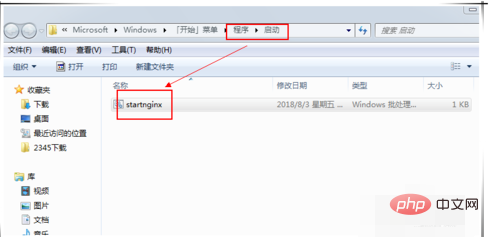
以上是nginx怎麼打開的詳細內容。更多資訊請關注PHP中文網其他相關文章!


